ActiveX är ett avskrivet mjukvararamverk skapat av Microsoft som kan användas i Windows-applikationer som Internet Explorer, Microsoft Office, Windows Media Player och etc. Ett gammalt exempel på användningen av ActiveX använde din Internet Explorer webbläsare för att kontrollera, ladda ner och installera Windows-uppdateringar. I övrigt brukade de flesta antivirusföretag erbjuda en gratis webbaserad skanner på sin webbplats som kan startas från IE genom användning av ActiveX.

Idag fasas ut ActiveX-kontroller och används sällan längre av säkerhetsskäl. Sedan Internet Explorer 9 hittar du en funktion som heter ActiveX Filtering som ger dig möjlighet att blockera användningen av ActiveX i webbläsaren. Faktiskt är ActiveX inte bara begränsat till kabinettfilerna (.CAB) -filer som laddas ner och körs i IE-webbläsaren utan innehåller också andra populära tillägg som Flash, Shockwave, Java, Silverlight, etc.
Så om ActiveX-filtrering i Internet Explorer är aktiverat, kommer du att upptäcka att vissa delar av webbplatsen inte fungerar och det värsta är att det inte finns något märkbart meddelande som informerar dig om att det är blockerat från en ytterligare liten stoppikon som visas bredvid uppdateringsikonen i adressfältet. Här visar vi 3 olika sätt att kontrollera inställningen av ActiveX-filtrering på din dator.
Aktivera eller inaktivera ActiveX-filtrering från Internet Explorer
För att kontrollera om ActiveX-filtrering är aktiverad eller inaktiverad i Internet Explorer, klicka på Verktygsikonen längst upp till höger, gå till Säkerhet och se om det finns en bock vid ActiveX-filtreringsalternativet . Om det finns en bock, betyder det att ActiveX-filtrering är aktiverad och allt du behöver göra är att välja alternativet igen för att inaktivera det.

Alternativt, om du inte hittar Verktygsikonen, kan du samtidigt trycka på Alt + T för att automatiskt visa Verktygs menyraden och därefter avmarkera ActiveX-filtrering.
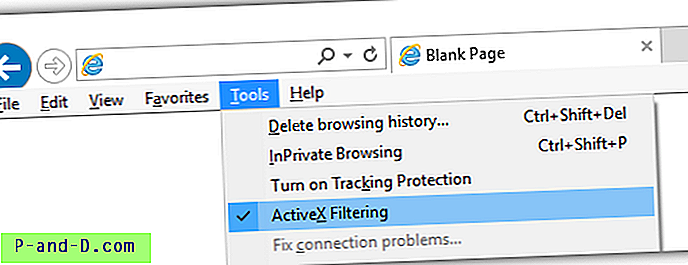
Aktivera eller inaktivera ActiveX-filtrering från Windows-registret
Windows sparar inställningen ActiveX Filtering i registret på följande sökväg:
HKEY_CURRENT_USER \ Programvara \ Microsoft \ Internet Explorer \ Säkerhet \ ActiveXFiltering
Att ha värdedata på 0 för DWORD IsEnabled kommer att inaktivera ActiveX-filtrering medan 1 är för att aktivera inställningen. Om du inte vet hur du redigerar Windows-registret kan du bara ladda ner och köra de förlagda registerfilerna för att göra ändringarna på din dator.
Ladda ner .Reg-fil för att aktivera ActiveX-filtrering
Ladda ner .Reg-fil för att inaktivera ActiveX-filtrering
Kontrollera ActiveX-filterinställning med Javascript
Den här metoden för att kontrollera status för ActiveX-filtrering är förmodligen den enklaste och snabbaste för någon som inte vet hur man använder en dator. Allt du behöver göra är att be dem att besöka den givna URL med Internet Explorer och klicka på " Start Detection " -knappen omedelbart avslöjar ActiveX Filtering-inställningen.
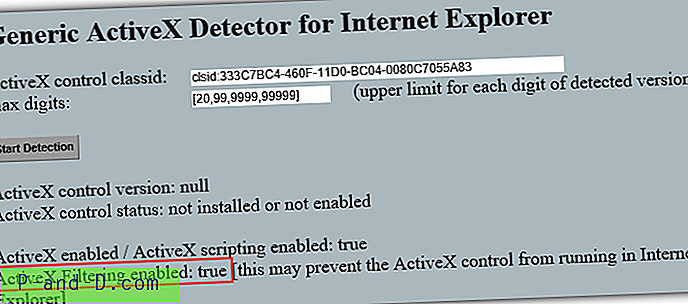
Den fjärde raden "ActiveX-filtrering aktiverad" ger antingen resultatet av sant eller falskt.
Besök Generic ActiveX Detector för Internet Explorer
Aktivera eller inaktivera ActiveX-filtrering för specifika webbplatser
Även om aktivering av ActiveX-filtrering direkt kommer att påverka alla webbplatser, kan du faktiskt konfigurera Internet Explorer för att alltid tillåta ActiveX för specifika webbplatser. När ActiveX-filtrering är aktiverad ser du en ytterligare stoppikon i adressfältet och flytta muspekaren över ikonen visar ett meddelande " Vissa innehåll är blockerade för att skydda din integritet ".
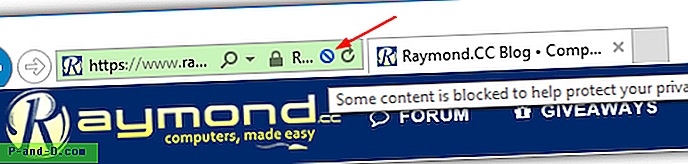
Om du klickar på stoppikonen kommer ett litet fönster att visa att något innehåll filtreras och du kan klicka på knappen "Stäng av ActiveX-filtrering" för att inaktivera ActiveX-filtrering för den specifika webbplatsen.
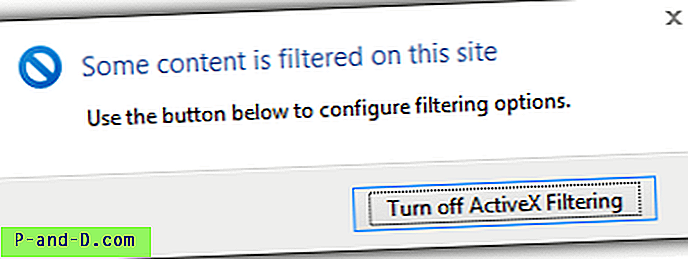
Om du vill aktivera ActiveX-filtrering för den specifika webbplatsen klickar du på stoppikonen igen och klickar den här gången på knappen "Aktivera ActiveX-filtrering".
Aktivera eller inaktivera ActiveX-filtrering med grupppolicy
Om du är nätverksadministratör och vill tvinga ActiveX-filtrering att aktiveras hela tiden utan att låta användaren ändra inställningen i Internet Explorer kan detta göras med hjälp av grupppolicy. Här är följande steg:
1. Tryck på Start-knappen, skriv GROUP POLICY och välj “Edit group policy” som visas i menyn.
2. Navigera till Lokal datorpolicy> Användarkonfiguration> Administrativa mallar> Windows-komponenter> Internet Explorer och leta efter " Aktivera ActiveX-filtrering " i det högra fönstret.
3. Dubbelklicka på “Aktivera ActiveX-filtrering” och alternativet “Inte konfigurerat” bör väljas som standard. Att välja alternativet "Enabled" kommer att tvinga ActiveX-filtrering att aktiveras medan "Disabled" gör motsatsen.

Ovanstående lokala grupppolicyinställning för ActiveX-filtrering sparas i Windows-registret på följande sökväg med DWORD IsEnabled varvid värdedata för 1 aktiveras medan 0 är inaktiverat.
HKEY_CURRENT_USER \ Programvara \ Policies \ Microsoft \ Internet Explorer \ Safety \ ActiveXFiltering
Ytterligare anmärkningar : Observera att denna universella ActiveX-filterinställning åsidosätter alternativen som är specifikt konfigurerade i alla olika zoner (Internet, Lokalt intranät, betrodda webbplatser, Begränsade webbplatser).





